1、首先把要修改的图片放在同一个文件夹。
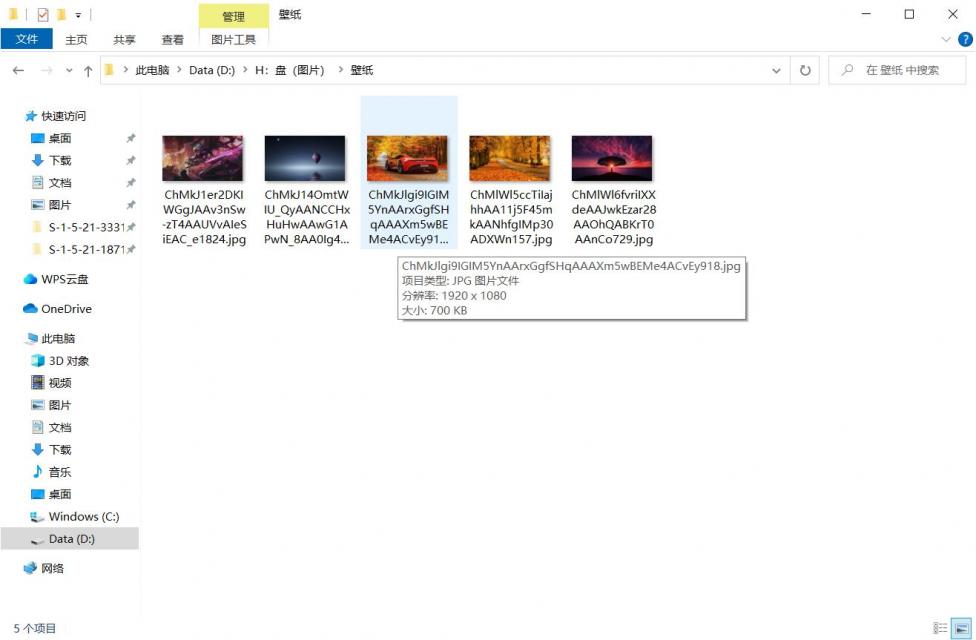
2、打开PS选择文件的打开菜单,打开刚才存放图片的文件夹,选择一张图片。
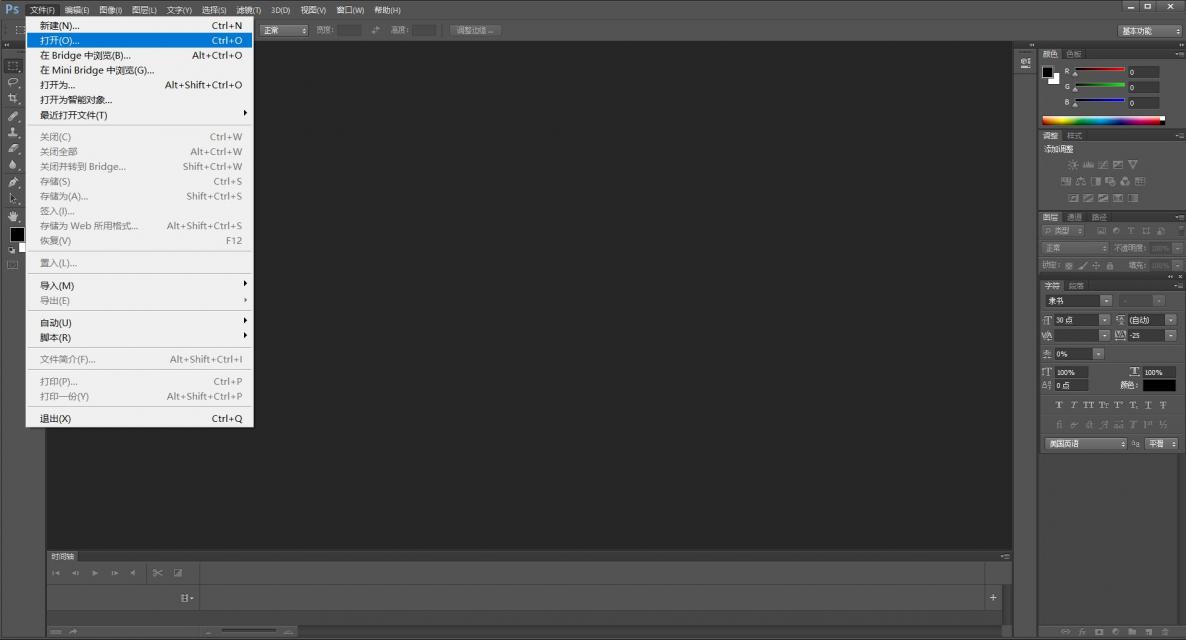
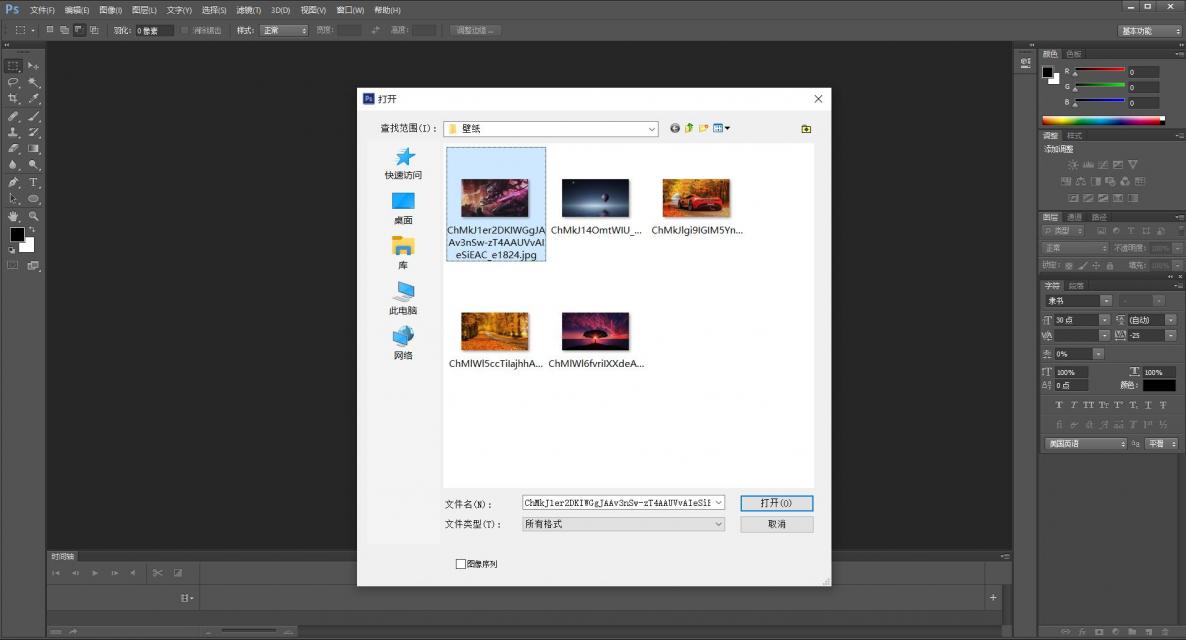
3、打开窗口下的动作菜单或通过alt F9快捷键打开动作面板。
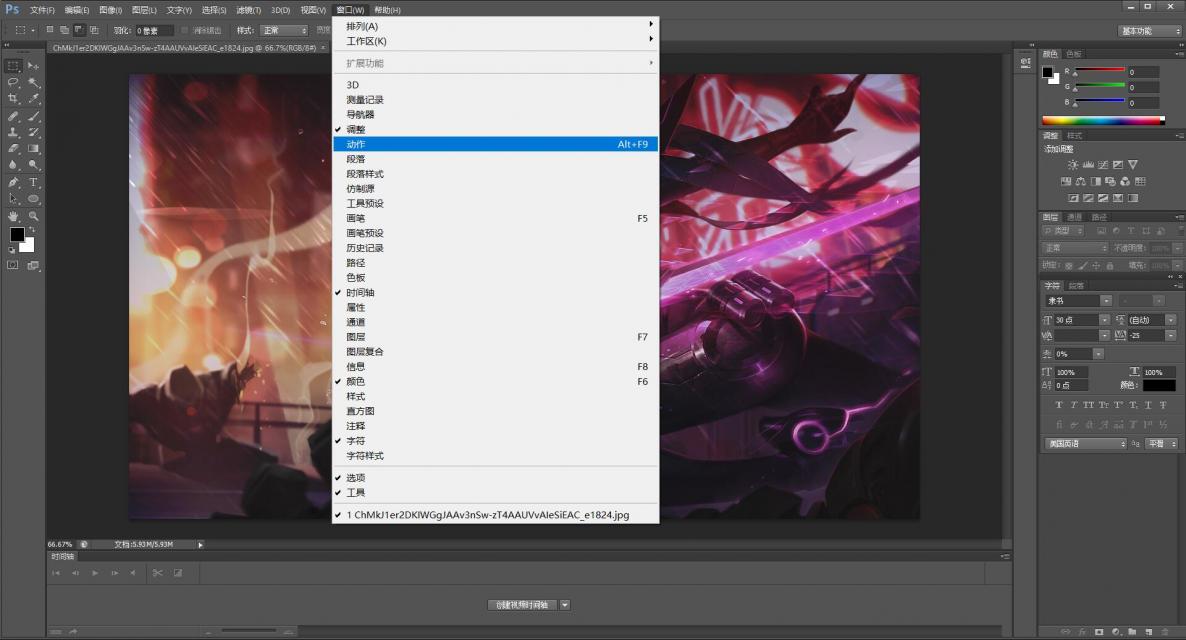
4、在动作窗口下,点击创建新组按钮,创建一个动作组,起好名称,确定保存

5、点击创建新动作按钮,创建一个动作,确定保存。
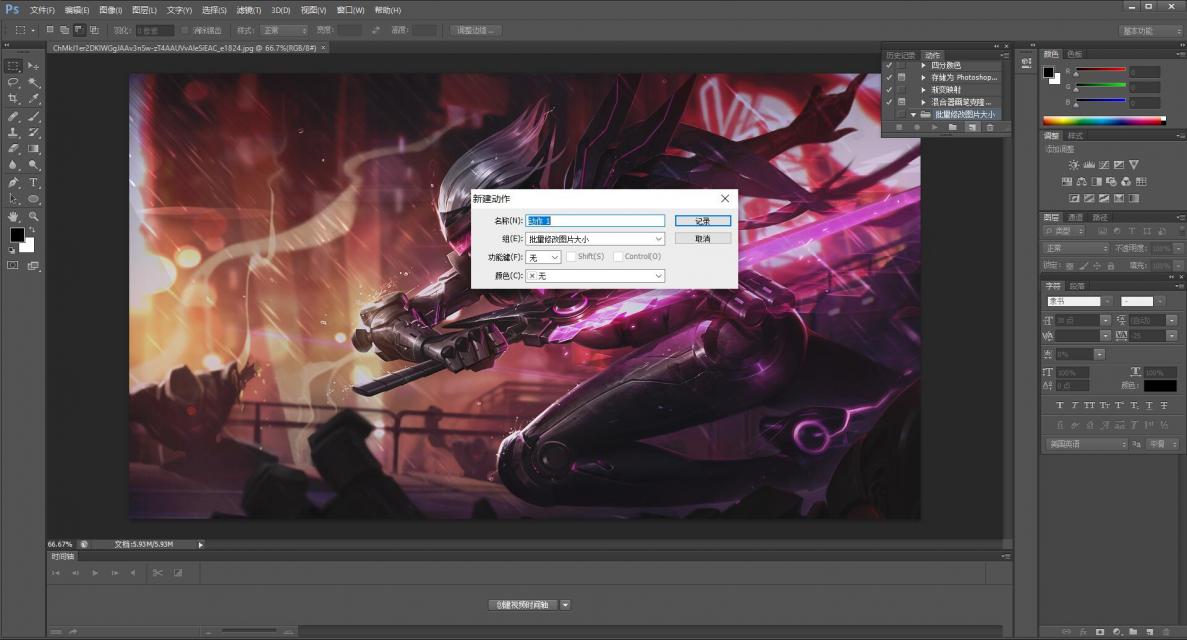
6、当动作菜单栏下显示红灯时表示开始记录,点击图像下的图片大小菜单打开图像大小设置窗口,修改图片大小,确定保存。
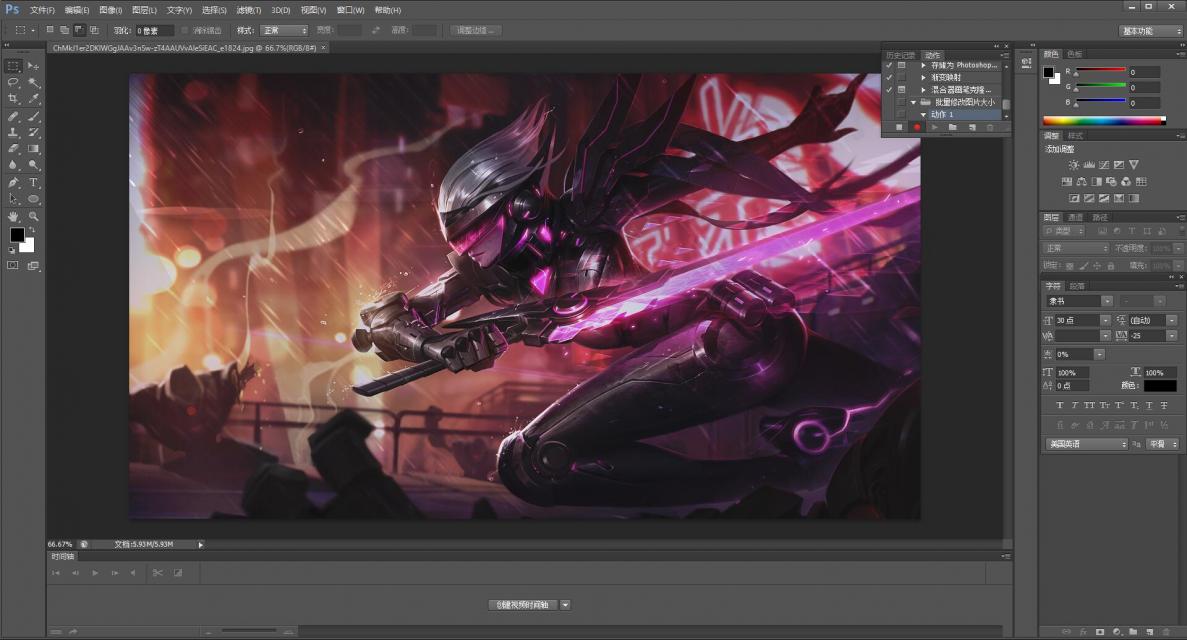
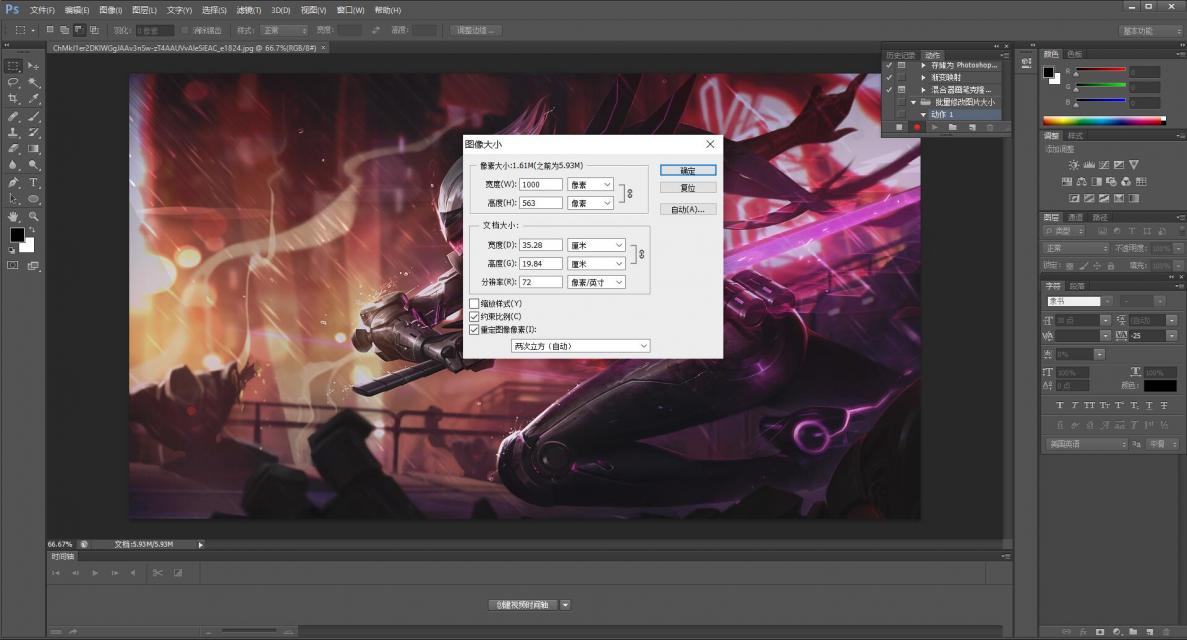
7、选择保存位置,点击保存。
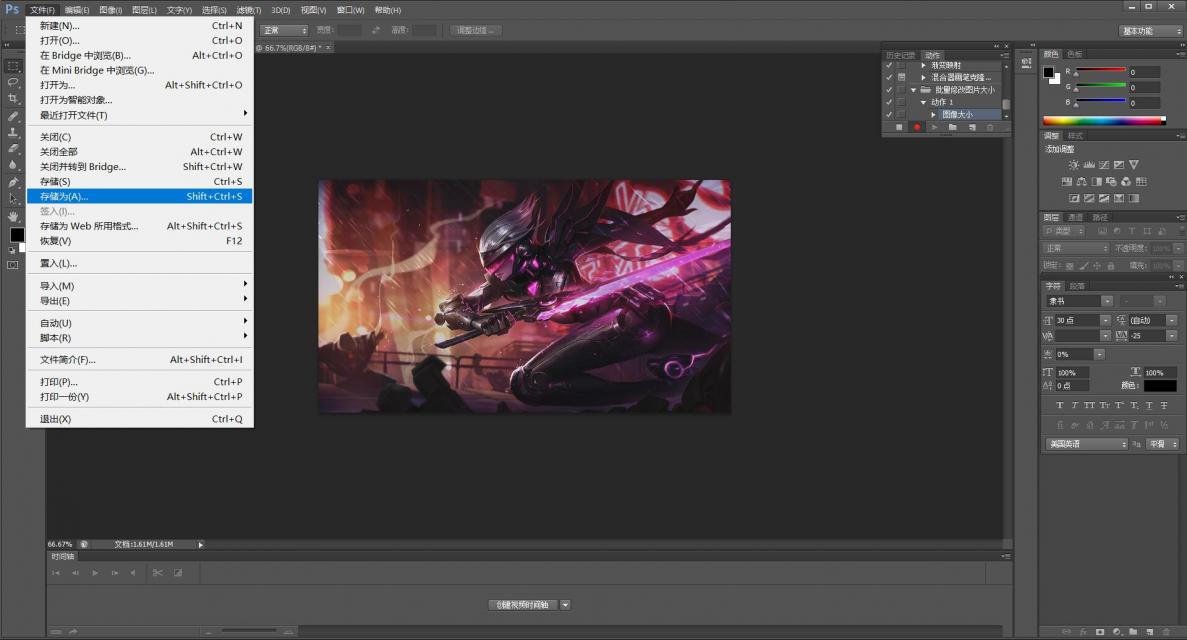
8、图片大小设置完成后,点击动作下的关闭按钮,关闭记录。这样一个完整的记录动作制作完成。
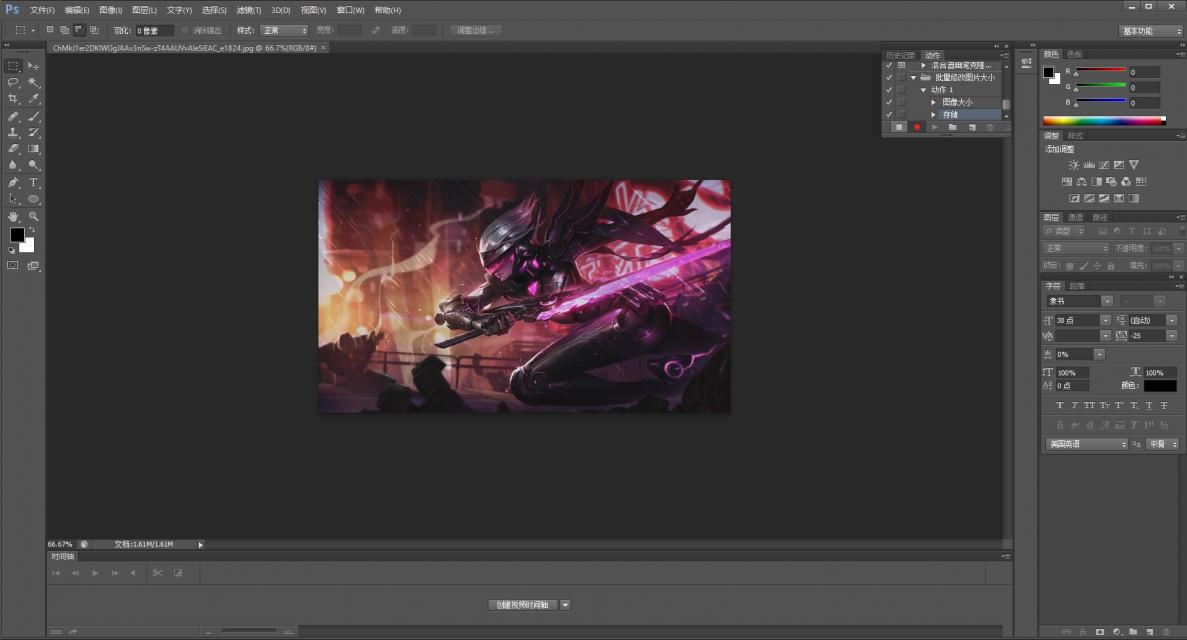
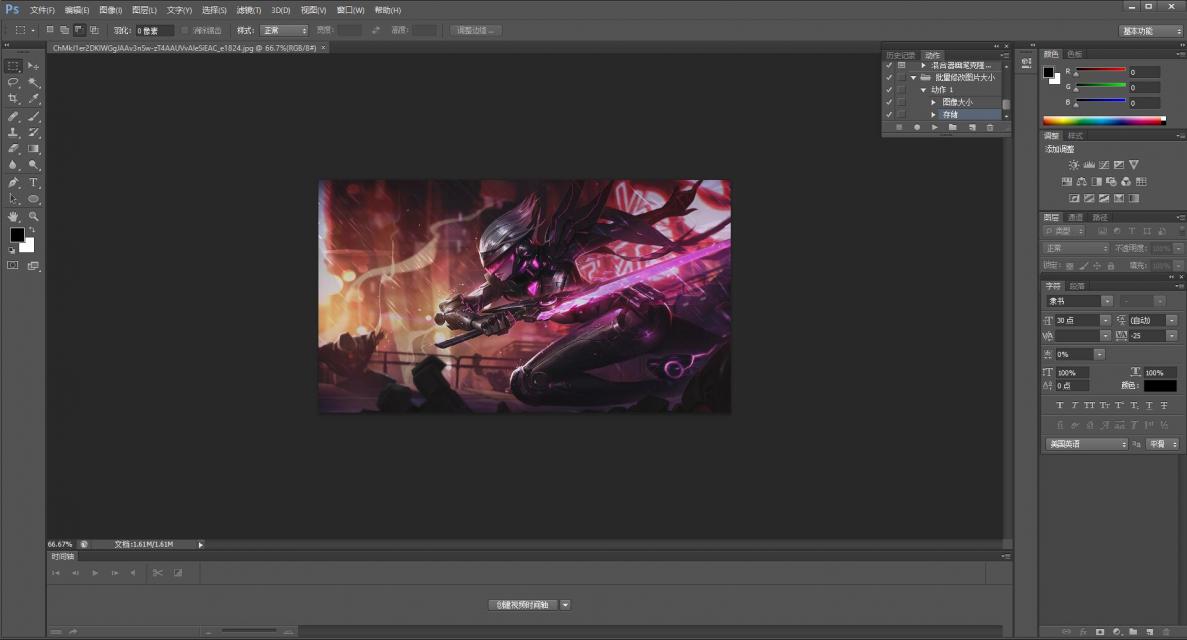
9、然后选择文件菜单下的自动-批处理菜单,打开批量处窗口。

10、在批处理属性中,动作选择刚才录制的动作选项,下方的源,选择文件夹,文件位置选择需要修改的源文件夹。然后在目标中,选择文件夹,找到需要保存的位置,点击确定,开始批量处理图片。
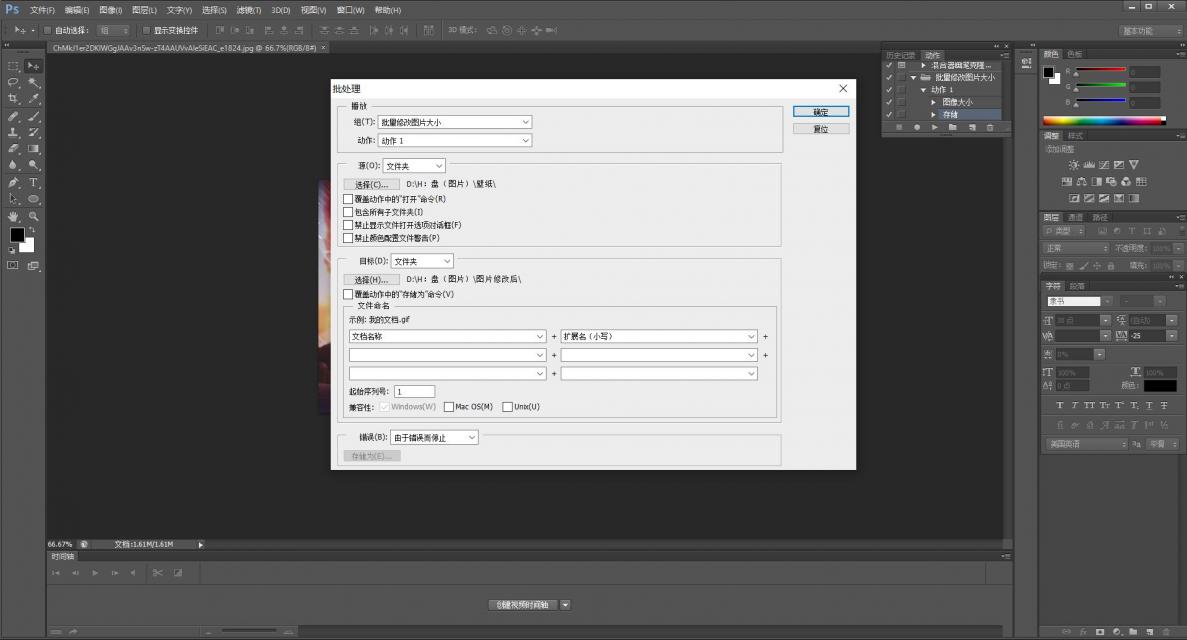
12、批量处理完成后,回到保存位置,查看图片是否修改正常。
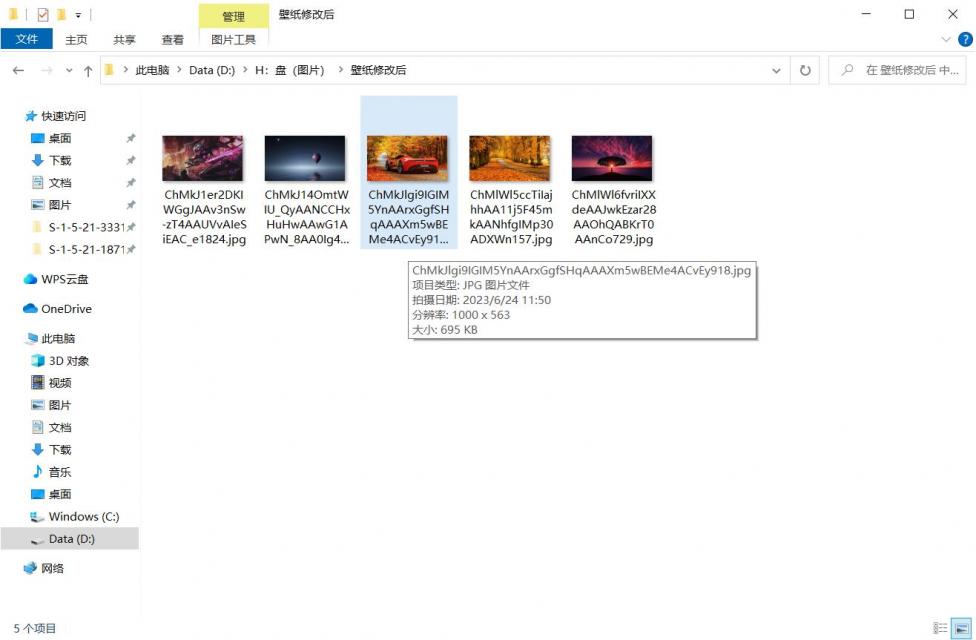
学在每日,进无止境!更多精彩内容请关注微信公众号。

原文出处:
版权声明:本文来源地址若非本站均为转载,若侵害到您的权利,请及时联系我们,我们会在第一时间进行处理。

